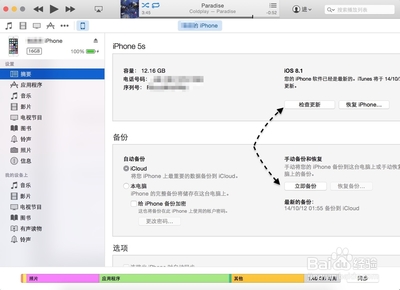仿制图章是photoshop软件中的一个很重要而且很神奇的工具,应用十分广泛。比如,你想要快速复制全部或者部分图像;比如,你想修补图像;比如,你想添加同样格式的文字……这些都可以应用到仿制图章工具。所以,掌握它的用法很重要。
另外,爱美之心人人都有,而且大家都希望拍出来的照片是自己最好看的样子。但偶尔脸上长了几颗痘痘,却又想让自己的照片完美好看。这个时候就可以用到仿制图章这个工具。
下面,就以修图为例子,说说“仿制图章”的用法。(为达到一定说明效果,引用了图片,并无恶意;同时深表感谢。)
仿制图章怎么用——工具/原料电脑、photoshop软件、原图片
仿制图章怎么用——步骤/方法
仿制图章怎么用 1、
?打开photoshop软件
仿制图章怎么用 2、
用PS的左上角“文件”--“打开”打开要编辑的图片文件
仿制图章怎么用 3、
选择“仿制图章”工具
仿制图章怎么用_仿制图章
仿制图章怎么用 4、
选择“仿制源”
选择“仿制图章工具”后,把光标移向右边图像那里,会发现光标变成一个“圆圈”,这表示已经选择“仿制图章工具”成功。
要注意的是,“仿制源”应该跟您想要修复的地方十分相似,相同就最好,比如,皮肤、颜色等方面。
选择“仿制源”比较简单,把光标停在你所要复制的地方,按下“Alt”健,然后点击鼠标,光标出现 一个“十”字外面被一个圆圈包围,这个就是您所选定的“仿制源”。
仿制图章怎么用 5、
实质修补
按上面第四步选定“仿制源”后,松开“Alt”键。把光标移到你所要修补的地方,重复点击鼠标,直到你所希望的效果出现。
值得注意的是,当你不停地点击鼠标修复时,您眼前会出现一个“﹢”的东西,这个就是仿制源,就是说,您点击的地方,会逐渐变成“﹢”的样子。所以,要时刻留意这一点。
简单修补的效果如下:
最后,保存文件,也是点击左边“文件”,然后按保存按钮。
仿制图章怎么用 6、
仿制图章怎么用_仿制图章
仿制图章怎么用——注意事项工具虽然好用,请用于有用的地方,别用来篡改图片或者其他信息,以免触犯法律。
该工具也有画笔大小等可选,有需要看工具箱就可。
最后注意保存图像。
 爱华网
爱华网